Cara Memperbaiki Kesalahan 'Word Tidak Dapat Membuat File Kerja' di Microsoft Word
Pesan kesalahan “ Word tidak dapat membuat file kerja. Periksa variabel lingkungan sementara” saat Anda mencoba menyimpan, membuka, atau melihat pratinjau dokumen Word dapat menghalangi Anda mengerjakannya. Kesalahan ini menunjukkan ada masalah dengan lokasi atau pengaturan file sementara yang digunakan Word untuk menyimpan data.
File sementara sangat penting agar Word berfungsi dengan baik, karena membantu menyimpan dokumen Anda secara otomatis atau mengembalikan perubahan pada dokumen tersebut. Namun, file Word(Word) sementara ini bisa rusak, terhapus, atau salah tempat dalam situasi tertentu, seperti infeksi malware(malware infection) , kesalahan disk( disk errors) , perubahan registri(registry changes) , atau perubahan pengaturan yang salah.

Untungnya, ada beberapa cara mudah dan efektif untuk memperbaiki kesalahan ini dan memulihkan fungsionalitas Word Anda . Untuk memperbaiki kesalahan Word tidak dapat membuat file kerja di Microsoft Word , ikuti langkah-langkah di bawah ini.
Jalankan(Run) Pemindaian SFC(SFC Scan) dan Periksa(Check) Kesalahan Disk _
Sebelum Anda mencoba perbaikan yang lebih drastis, Anda harus memeriksa apakah file sistem Anda tidak rusak, dan tidak ada kesalahan disk pada PC Anda. Jika PC Anda bermasalah, Word tidak akan dapat berjalan dengan baik.
Anda dapat menggunakan alat Pemeriksa Berkas Sistem(System File Checker) ( SFC ) dan Periksa Disk(Check Disk) ( CHKDSK ) untuk memeriksa kesalahan disk dan file sistem yang rusak. Alat-alat ini dapat memindai dan memperbaiki file sistem dan sektor disk yang rusak atau hilang yang memengaruhi fungsionalitas Word Anda .
Cara Menjalankan Pemindaian SFC
Ikuti langkah-langkah ini untuk menjalankan pemindaian SFC di PC Windows 11 Anda.
- Buka menu Start dan ketik cmd di kotak pencarian. Jika mau, Anda dapat memilih untuk mencari (dan menggunakan) PowerShell atau Terminal Windows(Windows Terminal) .
- Arahkan kursor(Hover) ke opsi Command Prompt dan pilih Jalankan(Run) sebagai administrator.

- Di jendela Command Prompt , ketik sfc /scannow dan tekan Enter .

- Tunggu(Wait) hingga pemindaian selesai dan perbaiki masalah apa pun yang ditemukan. Jika diminta, ikuti petunjuk tambahan apa pun di layar.
- Setelah selesai, keluar dari jendela Command Prompt dan restart komputer Anda(restart your computer) .
Cara Menjalankan Pemindaian CHKDSK
Untuk menjalankan pemindaian CHKDSK(CHKDSK scan) , ikuti langkah-langkah berikut.
- Buka menu Start dan ketik cmd di kotak pencarian. Jika Anda mau, cari (dan gunakan) PowerShell atau Terminal Windows(Windows Terminal) .
- Arahkan kursor(Hover) ke opsi Command Prompt dan pilih Jalankan(Run) sebagai administrator.

- Di jendela Command Prompt , ketik chkdsk /r /f dan tekan Enter .
- Anda akan diminta untuk menjadwalkan pemindaian saat berikutnya Anda me-restart komputer Anda. Jika diminta, ketik Y dan tekan Enter .

- Nyalakan kembali komputer Anda dan biarkan pemindaian berjalan. Ikuti(Follow) petunjuk tambahan apa pun di layar untuk menyelesaikan proses jika diminta.
- Setelah selesai, keluar dari jendela Command Prompt dan restart komputer Anda lagi.
Setelah menjalankan pemindaian ini, coba buka atau simpan lagi dokumen Word Anda dan lihat apakah kesalahan telah diperbaiki.
Periksa Variabel Lingkungan Anda
Jika Anda melihat kesalahan “ Word tidak dapat membuat file kerja”, ini mungkin menunjukkan bahwa variabel lingkungan yang diperlukan tidak ada di PC Anda. Variabel lingkungan adalah pengaturan sistem yang memberi tahu Windows di mana menemukan dan menyimpan file tertentu untuk berbagai aplikasi, termasuk Word .
Jika variabel ini tidak dikonfigurasi dengan benar, Word mungkin tidak dapat mengakses atau membuat file sementara. Untuk memperbaiki masalah ini, Anda perlu menambahkan variabel lingkungan baru di pengaturan sistem Anda dengan mengikuti langkah-langkah berikut.
- Klik kanan(Right-click) menu Mulai(Start) dan pilih Pengaturan(Settings) .

- Di Pengaturan, tekan Sistem > Tentang.
- Gulir(Scroll) ke bawah ke Tautan terkait dan tekan opsi Pengaturan sistem lanjutan(Advanced) .

- Di jendela System Properties , pilih tombol Variabel Lingkungan(Environment Variables) .

- Di bawah Variabel pengguna(User) di bagian atas, tekan Baru(New) .
- Di bidang Nama variabel, ketik %profil pengguna%.
- Di bidang Nilai variabel, ketik C:Users<nama pengguna>, dengan <namapengguna> adalah folder pengguna Anda yang benar.
- Tekan OK(Press OK) untuk keluar dari setiap menu dan menyimpan variabel baru Anda.

- Nyalakan kembali komputer Anda dan coba buka atau simpan lagi dokumen Word Anda untuk melihat apakah masalahnya telah teratasi.
Nonaktifkan Panel Pratinjau
Solusi lain yang mungkin untuk kesalahan “Word tidak dapat membuat file kerja” adalah dengan menonaktifkan panel Pratinjau(Preview) di File Explorer . Panel Pratinjau(Preview) adalah fitur yang memungkinkan Anda melihat pratinjau file tanpa membukanya di aplikasi masing-masing.
Namun, fitur ini dilaporkan menyebabkan konflik dengan Word dan, akibatnya, mencegahnya membuat atau mengakses file sementara. Jika demikian, Anda harus mematikannya.
Untuk menonaktifkan panel Pratinjau(Preview) , ikuti langkah-langkah berikut.
- Buka File Explorer(Open File Explorer) dan navigasikan ke folder mana pun yang berisi dokumen Word .
- Tekan Lihat(Press View) di bilah menu lalu pilih Show > Preview Panel pratinjau untuk menonaktifkannya, pastikan pengaturannya tidak dicentang.

- Tutup File Explorer dan coba buka atau simpan lagi dokumen Word Anda .
Buat Folder File Internet Sementara(Internet Files Folder)
Meskipun aneh untuk menyarankannya, Anda mungkin mendapatkan kesalahan "Word tidak dapat membuat file kerja" karena folder File Internet Sementara(Temporary Internet Files) hilang atau rusak. Folder File Internet Sementara(Temporary Internet Files) adalah folder yang menyimpan data cache dari situs web yang Anda kunjungi.
Anehnya, Word juga menggunakan folder ini untuk menyimpan beberapa file sementara, seperti preview dan thumbnail. Disarankan oleh Microsoft untuk membuat folder File Internet(Internet Files) sementara baru di profil pengguna Anda untuk menyelesaikan masalah menggunakan langkah-langkah berikut.
- Buka File Explorer(Open File Explorer) dan navigasikan ke C:Users
AppDataLocalMicrosoftWindowsINetCache, di mana adalah nama folder yang benar untuk akun pengguna Anda.

- Press View > Show di bilah menu lalu pilih Item tersembunyi(Hidden) untuk menampilkan semua file tersembunyi.

- Jika folder Content.Word sudah ada di folder INetCache , klik kanan folder tersebut dan tekan Delete .

- Selanjutnya, klik kanan pada ruang kosong dan pilih New > Folder , lalu beri nama folder baru Content.Word .

- Tutup File Explorer dan mulai ulang PC Anda. Setelah Anda memulai ulang, coba buka file Word untuk melihat apakah masalahnya telah teratasi.
Perbaiki Entri Microsoft Word(Repair Microsoft Word Entries) di Registri Windows(Windows Registry)
Metode terakhir yang dapat Anda coba untuk memperbaiki kesalahan “Word tidak dapat membuat file kerja” adalah dengan mendaftarkan ulang pratinjau file Office di Windows Registry . Ini dapat membantu jika ada entri registri untuk Word yang rusak atau hilang, namun memperbaiki instalasi Office Anda(repairing your Office installation) belum menyelesaikan masalah.
Untuk mendaftarkan ulang Word dan file Office lainnya di registri, ikuti langkah-langkah berikut.
- Klik kanan(Right-click) menu Mulai(Start) dan pilih Jalankan(Run) .

- Di Jalankan, ketik regedit dan tekan OK.
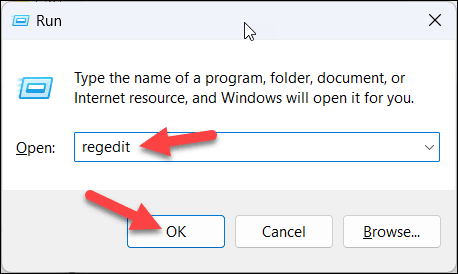
- Sebelum melakukan perubahan apa pun pada registri, pastikan Anda membackupnya terlebih dahulu dengan menekan File > Export di jendela Editor Registri(Registry Editor) . Ini akan memungkinkan Anda memulihkan perubahan apa pun yang Anda buat. Anda juga harus memastikan bahwa Anda memiliki titik Pemulihan Sistem terbaru(recent System Restore point) .

- Di jendela Peninjau Suntingan Registri(Registry Editor) , navigasikan ke kunci HKEY_CLASSES_ROOT\CLSID\ {84F66100-FF7C-4fb4-B0C0-02CD7FB668FE} dan hapus kunci tersebut. Ini adalah kunci registri yang diperlukan untuk melihat pratinjau file Word di File Explorer .

- Selanjutnya, navigasikan ke HKEY_CLASSES_ROOT\CLSID\ {65235197-874B-4A07-BDC5-E65EA825B718} dan hapus. Ini adalah kunci registri untuk pratinjau file PowerPoint di (PowerPoint)File Explorer .

- Terakhir, navigasikan ke HKEY_CLASSES_ROOT\CLSID\ {00020827-0000-0000-C000-000000000046} dan hapus kuncinya. Ini adalah kunci registri untuk pratinjau file Excel di (Excel)File Explorer .

- Tutup Editor Registri(Registry Editor) dan mulai ulang komputer Anda.
Memperbaiki Masalah Dengan Microsoft Word
Kesalahan “Word tidak dapat membuat file kerja” merupakan masalah, namun berkat langkah-langkah di atas, Anda dapat dengan cepat menyelesaikan masalah tersebut. Jika Anda tidak dapat membuka file Word(can’t open your Word file) setelahnya, pastikan untuk memulai dengan memeriksa ulang izin Anda dan menjalankan beberapa langkah pemecahan masalah umum terlebih dahulu.
Tidak punya salinan Word cadangan? Ada banyak cara untuk membuka dokumen Word tanpa Word(open a Word document without Word) , termasuk mengekspor dokumen Word Anda ke Google Docs .
Related posts
Perbaiki Video YouTube Tidak Diputar
Perbaiki Putar Otomatis YouTube Tidak Berfungsi
Perbaiki pemuatan Video YouTube tetapi tidak memutar video
Perbaiki Video YouTube Tidak Diputar di Android
Perbaiki YouTube tidak berfungsi atau memuat di Chrome di PC Windows
Cara Memperbaiki Firefox Tidak Memutar Video (2022)
Cara Memperbaiki Chrome Terus Menerjang
9 Cara Memperbaiki Video Twitter Tidak Bisa Diputar
Perbaiki kesalahan ERR_EMPTY_RESPONSE di Chrome pada Windows 10
Perbaiki masalah lambat Google Maps di Chrome, Firefox, Edge di Windows 11/10
Perbaiki Ups Ada yang Salah pada Kesalahan YouTube
Perbaiki Google Chrome lagging dan lambat untuk dibuka di Windows 11/10
Perbaiki penggunaan CPU, Memori, atau Disk Chrome yang tinggi di Windows 11/10
Cara Memperbaiki Komentar YouTube Tidak Memuat
Perbaiki Google Chrome Tidak Memperbarui
Perbaiki Chrome hanya berfungsi dalam Mode Penyamaran di Windows 11/10
Perbaiki Keluarga Berbagi YouTube TV Tidak Berfungsi
Cara Memperbaiki Kesalahan Netflix UI3010
Perbaiki Telegram Web Tidak Berfungsi
Cara Memperbaiki Kode Kesalahan Netflix M7111-1101
